Ver puertos abiertos: online, Linux, Windows, escanear...

Una de las cosas a tener en cuenta para garantizar la seguridad en nuestro PC a la hora de conectarnos a Internet, es asegurarnos de verificar los puertos abiertos de red en el mismo. En este artículo veremos por qué es importante saber esta información y cómo obtenerla, ya sea desde la consola del sistema (cmd en Windows), desde otra app u online.
¿Qué son los puertos abiertos?
Cuando te conectas a Internet, tu router se encarga de reenviar información de tu PC a distintas redes, incluyendo los servidores de las páginas web que visitas. Este intercambio de datos se hace a través de unos canales o puertos donde se organiza el contenido que envías.
Su nombre no puede ser más certero, ya que funcionan como si fueran puertos reales: se abren y cierran para dejar pasar la información que emites o recibes en tu red. En este proceso hay dos tipos de puertos: los puertos abiertos, configurados para autorizar paquetes de información y conexiones, y puertos cerrados, aquellos que las rechazan.

¿Por qué es importante consultar los puertos abiertos de mi PC?
El testeo de puertos es un método fundamental para comprobar que está todo en orden respecto a la vinculación de tu equipo y la red. Si tienes problemas de conexión (por ejemplo: tus descargas o juegos van demasiado lentos, tienes mucho lag o cuestiones similares) te recomendamos hacer esta comprobación, ya que es posible que alguno de tus puertos dinámicos no esté bien configurado y algunas aplicaciones te den problemas al usarlas.
También es importante realizar esta revisión periódicamente por una cuestión de seguridad, ya que aquellos puertos abiertos que no deban estarlo constituyen puntos de vulnerabilidad y ataque para potenciales amenazas de malware.
¿Cómo hacer un test de puertos abiertos en Windows?
Podrás realizar este proceso ejecutando el comando nestat como te enseñamos en este ejemplo con Windows, aunque también podrás llevarlo a cabo en Linux y Mac.
- Abre la aplicación de Símbolo de sistema (cmd).
- Introduce el siguiente comando:
netstat -ano
- A continuación, se mostrarán las conexiones de red actuales (tanto IP como los ID de los procesos asociados). Verás la palabra LISTENING si un puerto está abierto pero sin que se haya establecido conexión y CONNECTED en caso de que exista una conexión con un servicio.
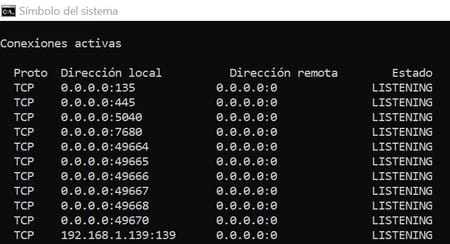
- Para saber qué proceso está utilizando un puerto y si puedes cerrarlo, busca la tarea con el PID (o sea, el ID del servicio que está usando el puerto o escuchando a través de él) correspondiente en Administrador de tareas.
- Ten en cuenta que no todos los puertos con estado de LISTENING son vulnerables, pues también se trata de esas aplicaciones de Windows que disponen de puertos abiertos para funcionar por defecto.
¿Cómo hacer un test de puertos en otras aplicaciones y online?
Además de los comandos específicos, también existen otras herramientas para realizar el testeo de puertos de forma sencilla. Aquí te enumeramos algunas que te brindarán más información valiosa sobre tus puertos de red.
- Escáneres de puertos avanzados: como Advanced Port Scanner, Nmap y CurrPorts.
- Herramientas online: DNSTOOLS, Test de Velocidad y Nmap Online Port Scanner.
¿Cómo hacer un test de puertos abiertos en Linux?
En Linux, el proceso para comprobar puertos abiertos es similar al de Windows, pero en lugar de usar netstat, es común usar la herramienta netstat o ss, dependiendo de la distribución y las herramientas que estén instaladas. Aquí te mostraremos cómo hacerlo con ambas herramientas:
- Con netstat:
Instalación (si es necesario):
- Debian/Ubuntu: sudo apt-get install net-tools
- CentOS/RedHat: sudo yum install net-tools
Comando: netstat -tuln
- Con ss (preinstalado en muchas distribuciones recientes):
Comando: ss -tuln
- Identificar procesos por puerto con lsof:
Comando: sudo lsof -i :<numero_de_puerto>
¿Cómo escanear los puertos abiertos de una IP externa o un router?
Los procesos descritos anteriormente son útiles para ver los puertos abiertos en tu máquina local. Sin embargo, si quieres ver los puertos abiertos en una IP específica (por ejemplo, una dirección IP externa o la IP de un router) desde tu computadora o desde otra máquina, necesitarías herramientas de escaneo de puertos, como nmap. Para ello:
- Instalación:
Linux (Debian/Ubuntu): sudo apt-get install nmap
Linux (CentOS/RedHat): sudo yum install nmap
Windows: Descarga desde la página oficial de nmap.
- Escanear:
IP única: nmap <direccion_ip>
Rango de IPs: nmap <direccion_ip_inicial>-<direccion_ip_final>
Subred: nmap <direccion_ip>/24
- Escanear puertos específicos: nmap -p 22,80,443 <direccion_ip>
- Escanear detalladamente (servicios y versiones): nmap -sV <direccion_ip>
Nota: es esencial contar con permisos para escanear IPs externas o routers. El escaneo sin autorización puede ser ilegal y visto como actividad malintencionada.
